在打印文档时,我们需要打印一张测试页来检查打印质量是否正常,比如查看颜色是否偏差、文字是否清晰、喷头是否堵塞等。那么,打印机测试页要怎么打印呢?下面为大家分享几种常见的打印机测试页打印方法,操作简单。

按下键盘 Win + R,输入 control,点击“确定”进入控制面板。
在控制面板中点击“硬件和声音” → “设备和打印机”。
在打印机列表中找到你正在使用的打印机,右键点击图标,选择“打印机属性”。
在弹出的属性窗口中,点击右下角的“打印测试页”按钮即可。

打开电脑的【设置】→【蓝牙和其他设备】→【打印机和扫描仪】;
选择你的打印机图标,点击“打印测试页”即可。
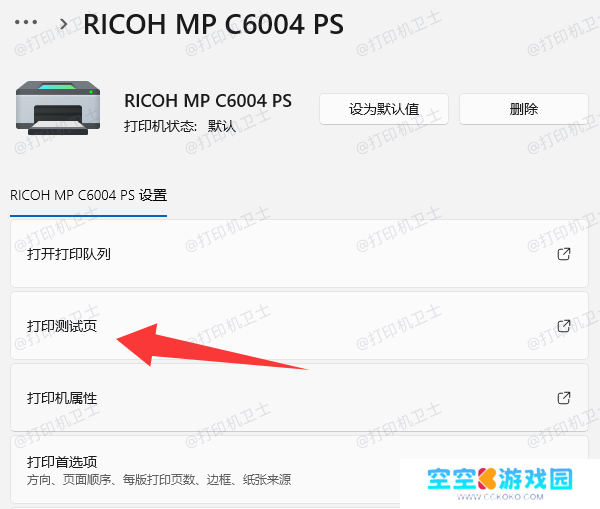
打开打印机电源。
在打印机的菜单或设置中找到“工具”或“维护”选项。
选择“打印测试页”或“打印诊断页”。
打印机会自动执行测试。
无法打印测试页怎么办有时候,用户按照以上方法操作后仍无法打印测试页,这可能是由于驱动缺失、连接异常或系统配置问题导致的。这时候可以借助“本站”自动识别打印机型号,一键下载安装适配驱动,修复打印失败、无法识别等常见问题。
使用步骤如下:
下载安装“本站”软件,确保电脑已经连接上了打印机。











